Resumen: Helium proporciona una forma conveniente de realizar copias de seguridad y sincronizar la aplicación de Android y otros datos. Si bien muchos usuarios no saben cómo usarlo o ¿dónde almacena las copias de seguridad de la aplicación Helium Backup? Esta publicación le dará una introducción básica sobre la aplicación Helium. Además, puede encontrar la mejor solución para hacer una copia de seguridad de sus archivos de Android.
"Siempre uso la aplicación Helium para hacer una copia de seguridad de todos los tipos de datos de Android en la nube. Pero no puedo encontrar la carpeta de copia de seguridad de Helium. Ahora pierdo todos los datos de la aplicación debido a una actualización fallida del sistema operativo Android. ¿Dónde almacena la copia de seguridad de Helium las copias de seguridad de la aplicación?"
"Intenté usar Helium para hacer una copia de seguridad de mis datos de Android, pero noté que no puede hacer una copia de seguridad de los archivos de la aplicación directamente en mi tarjeta SD insertada. Creo que no tiene sentido hacer una copia de seguridad de los datos en el almacenamiento interno local. ¿Puede ser? , que descargué la versión incorrecta de la aplicación Helium? ¿Alguna ayuda? ¿O si hay una mejor manera de hacer una copia de seguridad de varios datos de Android, especialmente los archivos de la aplicación, sin root?"

Si es un usuario de Android y necesita hacer una copia de seguridad o sincronizar datos, no debe perderse la aplicación de copia de seguridad de Helium. Helium es una aplicación popular de copia de seguridad y sincronización de datos que le permite hacer una copia de seguridad de las aplicaciones de Android sin rootear.
Sin embargo, como puede ver desde arriba, muchos usuarios aún no tienen una comprensión clara sobre cómo usar la aplicación de copia de seguridad de Helium, o dónde almacena Helium los archivos de copia de seguridad. Si tiene una confusión similar, o si desea hacer una copia de seguridad de todos sus datos de Android en la PC o en el servicio en la nube, está en el lugar correcto.
Anteriormente conocido como Carbono, Helium es una herramienta de respaldo extremadamente poderosa para usuarios de Android. Proporciona una forma sencilla de hacer una copia de seguridad y sincronizar todos los datos de la aplicación. Tiene la capacidad de administrar todas las aplicaciones de Android, aplicaciones protegidas, configuraciones de aplicaciones y más con facilidad. Más importante aún, no requiere root.

La aplicación de copia de seguridad Helium puede guardar datos de aplicaciones individuales al igual que los juegos guardados, no solo la aplicación completa. Es decir, cuando se sincroniza con el archivo de copia de seguridad de Helium, puede recuperar todos los guardados existentes, en lugar de tener que empezar todo de nuevo desde el principio.
Es bastante fácil hacer una copia de seguridad de las aplicaciones y los datos de Android con Helium. Además de los archivos de la aplicación, la copia de seguridad de Helium puede ayudarlo a realizar copias de seguridad de videos, fotos, notas, canciones, correos electrónicos, notas y más en su teléfono Android. Le permite hacer una copia de seguridad de los datos de Android en la tarjeta SD o en diferentes servicios en la nube. Pero necesitas comprar su versión premium.
1. Helium no es compatible con todos los dispositivos Android. No puede respaldar archivos en teléfonos Motorola. Algunos usuarios de teléfonos Sony también tienen el mismo problema.
2. Debe pagar la versión paga si desea hacer una copia de seguridad de los datos de Android en la nube. La versión gratuita de la aplicación de copia de seguridad Helium no le permite realizar copias de seguridad en su servicio en la nube.
3. Algunas versiones gratuitas de Helium no le permiten hacer una copia de seguridad de los archivos en la tarjeta SD.
4. Aunque Helium le permite hacer copias de seguridad de aplicaciones con enraizamiento. Pero el proceso de instalación es muy difícil si no has rooteado tu teléfono.
Puede encontrar y descargar fácilmente Helio desde Google Play Store. Una cosa se nota que, si su teléfono Android no está rooteado, necesita instalar Instalador de escritorio de helio para trabajar con la aplicación de respaldo Helium. Luego puede seguir los siguientes pasos para hacer una copia de seguridad de los archivos de Android.
Paso 1 Conecte su dispositivo Android a la computadora e instale el controlador adecuado para que Helium funcione. Además, necesitas habilitar depuración de USB en tu teléfono. Después de conectar con éxito su Android a la PC, puede abrir el administrador de dispositivos.
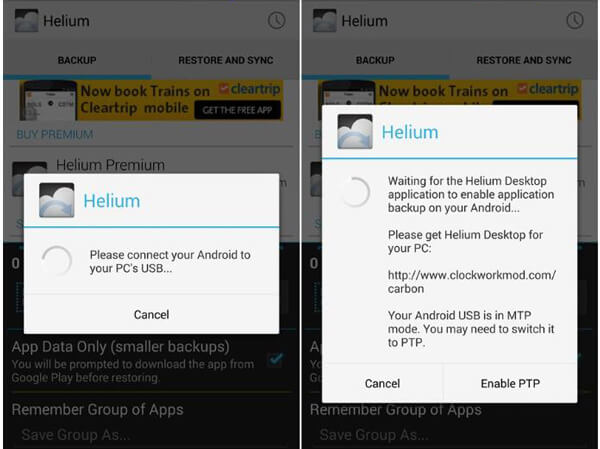
Paso 2 Además de la aplicación de copia de seguridad de Helium, también debe descargar Software de helio para escritorio. Puede elegir Windows, macOS o Linux según sus necesidades. Ahora tomamos Windows como ejemplo, puede hacer clic en el archivo CarbonSetup.msi para instalar el software de escritorio Helium. A veces, necesita reiniciar su PC para completar la instalación.
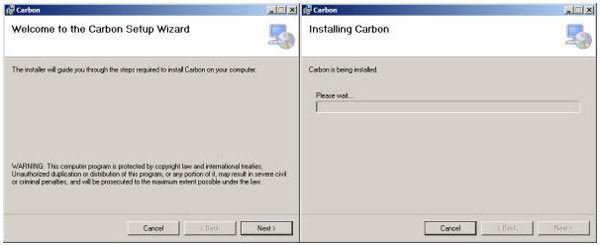
Paso 3 Toque el ícono de la aplicación Helium para abrirlo en su teléfono Android. Luego conecte la aplicación Helium para Android y su contraparte de escritorio. Una vez conectado, puede comenzar a hacer una copia de seguridad de las aplicaciones.
Paso 4 Cuando ingrese a la primera interfaz, le pedirá que se conecte a su cuenta de Google para realizar una copia de seguridad en línea. Empezar a Menú de copia de seguridad y luego seleccione las aplicaciones específicas de las que realiza una copia de seguridad. Puedes elegir hacer Solo copia de seguridad de datos or Copia de seguridad completa.
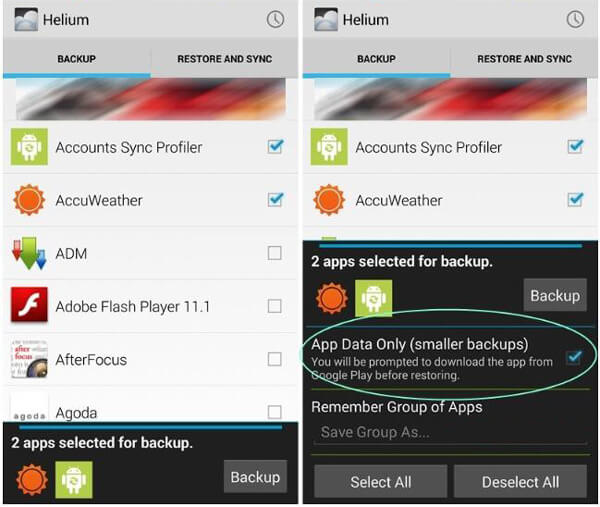
Paso 5 Pulsa para buscar Backup cuando termine de elegir las aplicaciones. La aplicación Helium le preguntará dónde desea guardar la copia de seguridad de las aplicaciones. Se le permite seleccionar Almacenamiento USB, Google Drive así como de otros cuentas de almacenamiento en la nube si está utilizando la versión paga. Espere a que se complete el proceso después de elegir una ubicación.
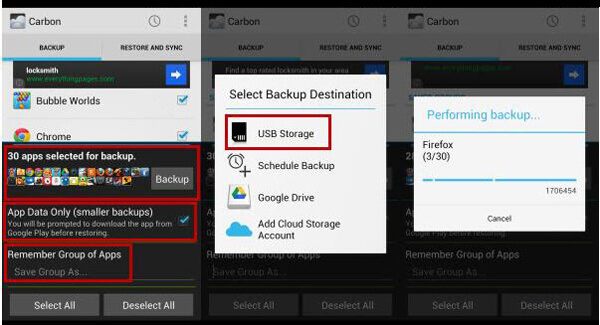
Como probablemente sepa, Google también ofrece una forma conveniente de hacer una copia de seguridad de todas sus aplicaciones y archivos de Android. Ahora puedes tomar la siguiente guía para hacerlo.
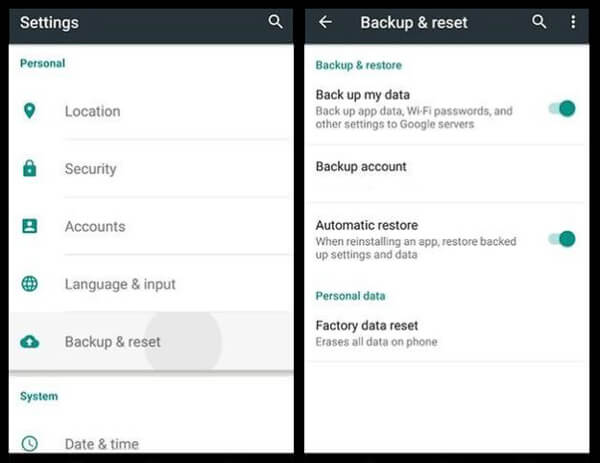
Paso 1 Encienda su teléfono Android y abra Ajustes aplicación.
Paso 2 Localiza y toca Restablecimiento de copia de seguridad.
Paso 3 Cuando ingrese a la interfaz de Backup & Reset, encontrará un Respalda mi información opción. Actívelo para hacer una copia de seguridad automática de varios archivos en su Android.
Copia de seguridad y restauración de Android es una poderosa aplicación de copia de seguridad de datos de Android que le permite guardar una copia de seguridad de todos los datos de Android en su computadora. Más que eso, también puede ayudarlo a restaurar todos sus datos con un solo clic cuando sucedió algo malo. Se admiten todos los tipos de datos de uso frecuente, como contactos, mensajes, videos, audio, registros de llamadas, galería y todo tipo de documentos. Puedes descargarlo gratis y probarlo.
Siga leyendo para ver cómo hacer una copia de seguridad de su teléfono Android con esta poderosa herramienta.
Paso 1 Inicie Copia de seguridad y restauración de datos de Android, elija Respaldo y restauración de datos de AndroidY seleccione Datos de dispositivo.
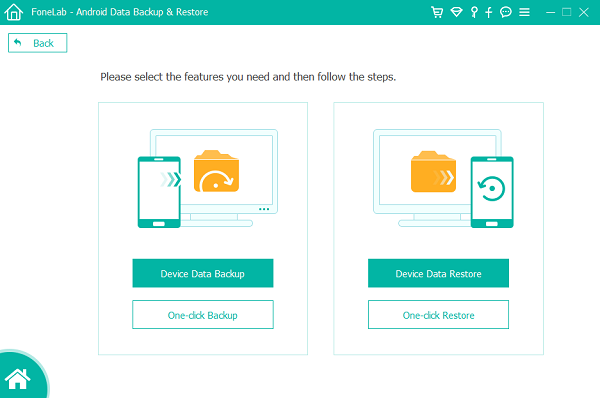
Paso 2 Conecte su teléfono Android a su computadora a través de un cable USB. Luego, el programa escaneará su teléfono automáticamente.
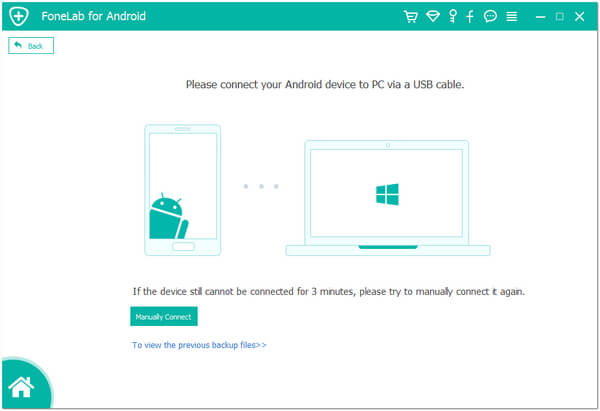
Paso 3 Después de escanear, elija el tipo de datos que desea respaldar.
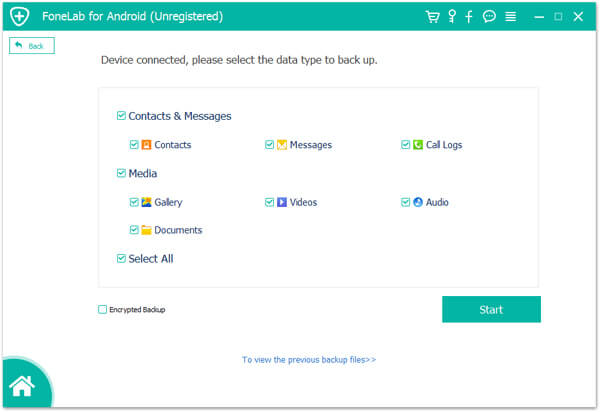
Paso 4Al final, haga clic en el Inicio botón para comenzar a copiar sus datos en el teléfono Android a su computadora.
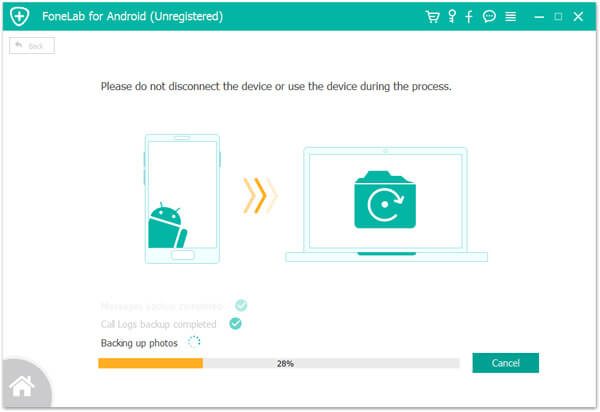
Para saber cómo usar esta herramienta de copia de seguridad y restauración de datos de Android, puede ver el video a continuación.
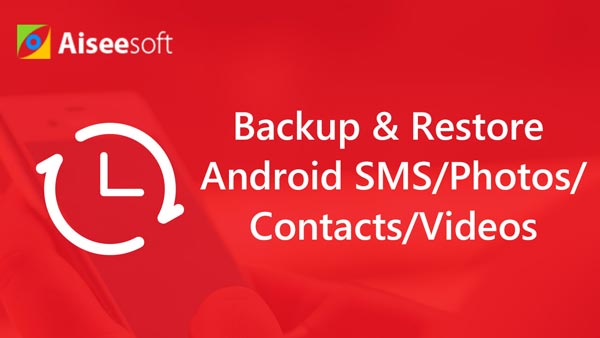

Después de leer esta publicación, es posible que comprenda mejor la aplicación de copia de seguridad de Helium y cómo usarla. Más importante aún, ha aprendido cómo hacer una copia de seguridad de las aplicaciones con Helium. También puede encontrar otras soluciones para hacer una copia de seguridad de sus datos de Android desde esta página. Déjanos un mensaje si todavía tienes algún rompecabezas.